Notice KYOCERA KM-1635
Liens commerciaux

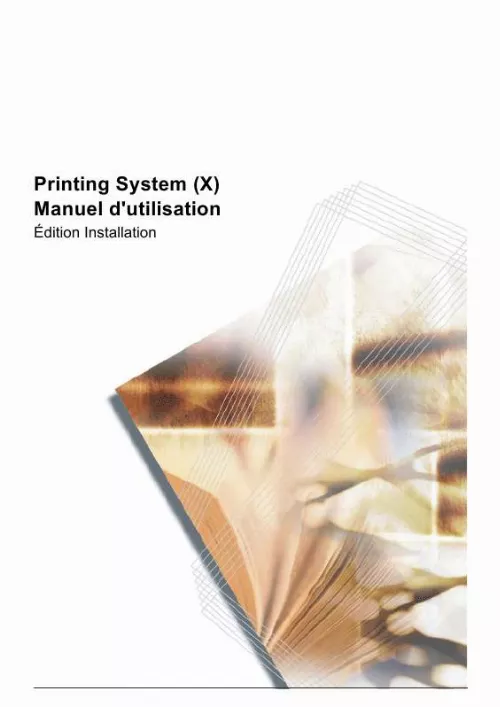
Extrait du mode d'emploi KYOCERA KM-1635
Les instructions détaillées pour l'utilisation figurent dans le Guide de l'utilisateur.
Touche Démarrer - Appuyer sur cette touche pour interrompre ou reprendre l'impression. Touche Arrêter/Effacer - Appuyer sur cette touche pour annuler l'impression. - Appuyer sur cette touche pour afficher un menu. - Appuyer sur cette touche pour afficher un menu. Touche %/OK - Appuyer sur cette touche pour déterminer le menu ou les paramètres. Touche de réglage de l'exposition/Affichage de l'exposition - Appuyer sur cette touche pour imprimer une page d'état. 2 3 4 5 6 7 Accessoires · · CD-ROM : 1 Manuel d'utilisation (ce document) 1-2 Préparatifs Éléments à préparer par l'utilisateur · · Connexion USB de l'imprimante : Câble compatible USB2. 0 (USB à haut débit, de moins de 5,0 m) Connexion réseau de l'imprimante : Concentrateur, IB-110 (en option) et câble réseau (en option, 10Base-T ou 100Base-TX) REMARQUE : Lors de l'utilisation d'un câble USB, 10Base-T ou 100Base-TX, utiliser un câble blindé. 1-3 Préparatifs 1-4 2 Installation Procédure d'installation pour l'impression locale Lors de l'utilisation de la machine en tant qu'imprimante locale, un câble USB peut être utilisé pour raccorder la machine à l'ordinateur. Branchement d'un câble USB 1 2 Mettre l'ordinateur sous tension. Mettre la machine sous tension (interrupteur principal en position | ). 3 Brancher le câble USB sur le connecteur d'interface USB situé à l'arrière et sur la droite de la machine. REMARQUE : Utiliser un câble USB muni d'une fiche rectangulaire de type A et d'une fiche carrée de type B. Le câble USB doit être blindé et d'une longueur maximale de 5 mètres (16 pieds). 2-1 Installation 4 Brancher l'autre extrémité du câble USB sur le connecteur d'interface USB de l'ordinateur. L'Assistant Matériel détecté s'affiche. REMARQUE : Si cet assistant ne s'affiche pas, rebrancher le câble USB entre l'ordinateur et l'imprimante. L'Assistant Matériel détecté s'affiche lorsque l'imprimante est branchée correctement. 5 Cliquer sur Annuler pour fermer l'Assistant Matériel détecté. 2-2 Installation Chargement du logiciel S'assurer que l'imprimante est branchée et reliée au port USB de l'ordinateur avant d'installer le logiciel depuis le CD-ROM. 1 Placer le CD-ROM dans le lecteur optique de l'ordinateur. Une fois le programme d'installation démarré, l'avis de contrat de licence s'affiche. [...] Page 2-6 CD-ROM iv Conventions Le présent manuel utilise les conventions typographiques suivantes : Convention Texte en gras entre crochets Texte en gras Description Sert à mettre en valeur la sélection d'une touche du panneau de commande. Exemple Appuyer sur la touche [Imprimer]. Sert à mettre en valeur les boutons Cliquer sur Suivant. ou éléments à sélectionner dans les boîtes de dialogue et les titres affichés dans les boîtes de dialogue. Utilisé pour faire référence à des informations complémentaires et à d'autres publications. Pour plus d'informations, se reporter à la section Installation personnalisée à la page 2-5. Erreur. tche Impr. Texte en italique Texte de style Utilisé pour représenter des Courier messages ou des noms affichés sur le panneau de commande. Remarques Fournit des informations supplémentaires ou utiles sur une fonction. Peut également contenir des références à d'autres publications. Fournit des informations importantes. REMARQUE : Il est possible de définir l'émulation pour chaque interface. Important IMPORTANT : Le formatage de la carte mémoire s'opère à partir de l'imprimante. v vi 1 Préparatifs Nomenclature Partie principale 1 3 2 1 2 Connecteur d'interface USB - Interface USB basée sur USB à haut débit. Utiliser un câble USB pour la connexion à un port USB d'un ordinateur. Interrupteur principal - Lors de l'utilisation de la machine, mettre la machine sous tension à l'aide de l'interrupteur principal. Lors de la connexion d'un câble ou similaire, mettre la machine hors tension à l'aide de cet interrupteur. Panneau de commande - Lors de la saisie de paramètres sur la machine, utiliser le panneau de commande. 3 1-1 Préparatifs Panneau de commande Spécifications en pouces 1 4 3 2 7 6 5 Spécifications en millimètres 1 4 3 2 7 6 5 1 Touche Imprimante (voyant d'état) - Appuyer sur cette touche lors de la sélection du mode d'imprimante. Appuyer sur cette touche pour interrompre ou reprendre l'impression. Le voyant s'allume ou clignote pour indiquer l'état de la machine. Allumé : La machine est en ligne mais aucune donnée n'est en cours de réception. Clignotant : La machine est en cours de réception du travail d'impression. [...]..
Téléchargez votre notice ! Téléchargement gratuit et sans inscription de tous types de documents pour mieux utiliser votre photocopieur KYOCERA KM-1635 : mode d'emploi, notice d'utilisation, manuel d'instruction. Cette notice a été ajoutée le Lundi 1 Janvier 2011.
Vous pouvez télécharger les notices suivantes connexes à ce produit :
 KYOCERA KM-1635 DATASHEET (318 ko)
KYOCERA KM-1635 DATASHEET (318 ko) KYOCERA KM-1635 PRINTING SYSTEM (636 ko)
KYOCERA KM-1635 PRINTING SYSTEM (636 ko)
Vos avis sur le KYOCERA KM-1635
 Tres bonne pour l'itulisation, cette imprimante est fiable . Bonne machine, c bien, bon produit. Elle marche bien
, su goééé. Très bon matériel, pour l'instant j aucun probleme , c un produit idéal et facile a utilise , trèe bon
Tres bonne pour l'itulisation, cette imprimante est fiable . Bonne machine, c bien, bon produit. Elle marche bien
, su goééé. Très bon matériel, pour l'instant j aucun probleme , c un produit idéal et facile a utilise , trèe bon
 Bon produit, tres simple d'utilisation. Equipement performant, produit fiable mais reste des trucs obscurs
, c'est une bonne affaire!!! Pas d'interface réseau d'origine, bonne photocopieuse . Mliha bezafe, c bien, ok c'est bon, bon produit
Bon produit, tres simple d'utilisation. Equipement performant, produit fiable mais reste des trucs obscurs
, c'est une bonne affaire!!! Pas d'interface réseau d'origine, bonne photocopieuse . Mliha bezafe, c bien, ok c'est bon, bon produit
 Kyocera est excellent comme imprimante, il très fiable et facile sof pour les options il nous faut le mode d'emploi. Df sdfgd fd d sd fdsf dsfds, très bon matériel, la marque kyocera km 1635 et fiable et un peut solide. C'est bon, kyocera le bon choix.
Kyocera est excellent comme imprimante, il très fiable et facile sof pour les options il nous faut le mode d'emploi. Df sdfgd fd d sd fdsf dsfds, très bon matériel, la marque kyocera km 1635 et fiable et un peut solide. C'est bon, kyocera le bon choix.


